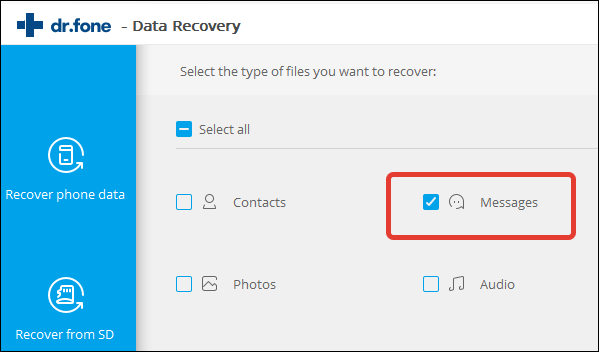Как восстановить стертые сообщения в телефоне?
Как восстановить удаленные текстовые сообщения на Android
Вы точно восстановите сообщения, если на облачном хранилище осталась их резервная копия. Хорошая новость заключается в том, что на некоторых смартфонах она создаётся автоматически, даже если вы не настраивали ее специально. А плохая новость в том, что наличие такой копии зависит не только от версии Android, но и от производителя конкретного устройства. Другие способы бывают эффективны, но стопроцентного возврата удалённых сообщений, к сожалению, не гарантируют.
- 2 условия успешного восстановления сообщений
- Гарантированный возврат сообщений
- SMS Backup & Restore: одна из лучших утилит для резервирования СМС
- Программы для восстановления сообщений
- Wondershare Dr.Fone for Android
- MobiKin Doctor for Android
- Итог
2 условия успешного восстановления сообщений
Восстановить удалённые СМС на Андроид сложно из-за особенностей этой системы. При удалении переписка не отправляется в корзину или другое временное хранилище, как на Windows или macOS. Нет и функции отмены удаления. Когда вы стираете сообщение, текущее место его хранения просто отмечается как доступное для записи.
Чем больше времени прошло с момента удаления СМС-ки, тем меньше шансов ее вернуть. Для перезаписи места хранения сообщения достаточно даже запуска браузера, после которого его восстановить уже не удастся.
Немного снизить вероятность перезаписи удаленной переписки помогает переключение устройства в режим полёта, чтобы исключить случайное скачивание новых данных. Чтобы это сделать, опустите шторку уведомлений и нажмите на значок в виде самолёта.
Подробнее о том, как включать и выключать режим полёта, можно прочитать в статье о причинах неработающего интернета на Android.

Гарантировать восстановление стёртых сообщений можно лишь в двух случаях:
- Если переписка сохранилась у собеседника и он готов переслать её вам.
- Если вы сделали резервную копию перед удалением SMS.
В остальных ситуациях гарантий нет, хотя SMS можно попытаться восстановить с помощью специальных программ.
Гарантированный возврат сообщений
Наиболее простой способ вернуть переписку — попросить человека, с которым вы общались, переслать сообщения вам. Если собеседник не стёр ее на своем смартфоне, то у него остались и его, и ваши СМС-ки.
Второй 100-процентно рабочий вариант — восстановление сообщений из резервной копии. Но при условии, что она была предварительно создана с помощью встроенных средств Андроид или сторонних приложений.
Синхронизация SMS-сообщений появилась в настройках резервного копирования только на Android 8. Отправка переписки в бэкап на этой системе включена по умолчанию, вам остается лишь убедиться, что данные синхронизировались, и, если да, запустить восстановление.
Как восстановить сообщение из резервной копии Андроид 8 и новее:
- Откройте «Настройки» Android.
- Напишите в поисковой строке «Резервное копирование», чтобы перейти к его параметрам.
- Убедитесь, что в резервную копию входят SMS-сообщения.

Для восстановления сначала нужно сбросить настройки телефона до заводского состояния. При последующем включении система спросит, что делать со смартфоном — настроить его как новый или восстановить из бэкапа. Чтобы откатиться к состоянию на момент создания копии, выберите второй вариант.
К сожалению, на некоторых устройствах с Android 8 отправка SMS-сообщений в резервную копию не поддерживается. Не работает такая функция и на более ранних версиях системы. В этом случае для создания резерва необходимо использовать сторонние программы.
SMS Backup & Restore: одна из лучших утилит для резервирования СМС
Самая популярная утилита для создания резервной копии сообщений и журнала звонков называется SMS Backup & Restore. После анализа системы она показывает количество данных, которое может быть добавлено в бэкап. Чтобы приступить к их сохранению, нажмите кнопку «Создать резервную копию».

Выберите, что резервировать — сообщения и звонки или только SMS. В расширенных настройках можно включить сохранение MMS.

Затем укажите хранилище, к которому у вас есть доступ. По умолчанию это Google Drive. Но если у вас есть аккаунт на Dropbox или OneDrive, то можно использовать эти сервисы.

Выберите периодичность создания бэкапа: ежедневно, еженедельно или ежечасно. Нажмите «Архивировать сейчас», чтобы создать копию текущего состояния.

Теперь на Google Drive есть полная копия сообщений, которые хранились на телефоне. Чтобы их прочитать, нажмите на кнопку «Просмотр сведений». Откроется облачное хранилище, на котором будет папка с датой создания бэкапа в названии. Внутри неё лежат все сохранённые сообщения.

Благодаря SMS Backup & Restore ваша переписка будет храниться на сервере, и вы без проблем сможете возвращаться к ней в любое время.
Программы для восстановления сообщений
Приложения из Google Play, которые выводятся по запросу «восстановление сообщений», предлагают создание копий и возврат удалённой переписки только из них. Однако если бэкапа нет, вернуть сообщения иногда удается с помощью программ восстановления данных для компьютера. Они сканируют память подключенного смартфона, и если СМС-ки не перезаписаны, то могут их находить.
Мы протестировали несколько подобных программ. Для эксперимента были удалены несколько SMS-сообщений на телефоне без root-доступа.
Wondershare Dr.Fone for Android
Wondershare Dr.Fone for Android — условно-бесплатное приложение для восстановления данных из памяти смартфона. Найти удалённые файлы можно без покупки лицензии, а вот за восстановление придётся заплатить 1800 рублей.
Как пользоваться приложением:
- Подключите смартфон к компьютеру.
- Запустите Dr.Fone for Android и выберите режим «Data Recovery».

- Включите на смартфоне отладку по USB и разрешите компьютеру её использовать. Подробно об использовании отладки по USB мы рассказывали в статье о проблемах при подключении телефона к компьютеру.
- После подключения отметьте пункт «Messages» и нажмите «Next».

Программа получит root-права, а затем самостоятельно их откатит. Во время анализа смартфон перезагрузится. Сканирование занимает от 30 минут до часа в зависимости от объёма памяти. Разработчики программы рекомендуют, чтобы заряд батареи был не менее 20%.
Итог: удалённые сообщения не найдены.
MobiKin Doctor for Android
MobiKin Doctor for Android — ещё одно приложение для восстановления файлов, удалённых с телефона, которое можно попробовать бесплатно. Лицензия стоит около 50 долларов. Для работы с программой также требуется отладка по USB.
- Подключите телефон к ПК, запустите MobiKin Doctor и выберите пункт «Android Recovery».

- Отметьте в списке «Messages» и нажмите «Next».

После сканирования программа покажет все сообщения, которые есть в памяти устройства. При выделении чата справа появляется текст SMS. Чтобы посмотреть только стёртые сообщения, включите опцию «Only display the deleted item(s)».

Итог: удалённые сообщения не найдены.
Другие подобные программы работают по аналогичному принципу — сканируют память телефона в поисках СМС и других файлов. К сожалению, без root-прав анализ очень неглубокий, но и с ними гарантии на успех нет.
Восстановить сообщения сразу после удаления не получилось. Программы показывали только ту переписку, которая хранилась на устройстве. Возможно, на других телефонах такое восстановление сработает, но вероятность невысока даже при наличии root-доступа.
Если не хотите впредь терять важные записи, настройте автоматическое создание резервной копии встроенными средствами Android или сторонними приложениями. Только это даст гарантию на восстановление SMS в случае удаления.
Как восстановить удаленные СМС на Андроиде
Случайно стерли важные сообщения на смартфоне, а перед этим забыли провести бэкап? С подобной проблемой сталкивается большинство пользователей, и потом интересуются, как восстановить удаленные смс на телефоне Андроид без помощи мастера и возможно ли это вообще. Разберемся, какие способы существуют, и выберем самые действенные.
Насколько велик шанс восстановить сообщения
Если сообщения были удалены сравнительно недавно, примерно две-четыре недели назад, есть все шансы вернуть их. Поскольку они не сразу очищаются с самого телефона, а остаются как бы в корзине внутренней памяти, откуда их можно достать с помощью специальных приложений.
К сожалению, восстановление без вспомогательных программ невозможно, так как эта функция отсутствует в операционной системе.
Аналогично и с изображениями, видео, текстовыми документами. Получилось восстановить сообщения? Скорее всего, также получится успешно проделать эту операцию насчет других удаленных материалов.
Восстанавливаем сообщения с помощью компьютера
 Два варианта восстановления: через телефон и персональный компьютер, практически ничем не отличаются между собой. По сути, все программы проделывают одинаковую процедуру, которая заключается в сканировании устройства, нахождении удаленной информации и восстановлении.
Два варианта восстановления: через телефон и персональный компьютер, практически ничем не отличаются между собой. По сути, все программы проделывают одинаковую процедуру, которая заключается в сканировании устройства, нахождении удаленной информации и восстановлении.
Восстановление через компьютер больше подойдет людям, у которых забита внутренняя память и нет возможности устанавливать новые приложения. Либо смартфон работает некорректно, батарея быстро разряжается и т. д.
Android Data Recovery
Достойная программа, отлично работающая в основном на операционной системе Windows. Отличается простотой, богатым функционалом и выполняет основные действия совершенно бесплатно. Перед началом работы обязательно включите на телефоне отладку по USB! Как это сделать – читаем ниже.
- Находим на главном экране иконку «Настроек», прокручиваем страницу в самый низ и там кликаем «Об устройстве». Теперь нужно несколько раз подряд нажать на надпись «Номер сборки». Через пару секунд высвечивается уведомление, что режим разработчика успешно включен. Если вы включали его ранее – вам напишет: «Не нужно, вы уже разработчик».
- Возвращаемся в коренное меню и ищем там новый появившийся пункт «Параметры разработчика». Высвечивается множество разных мелких настроек смартфона, среди каких ставим галочку напротив «Включить отладкуUSB». Готово.
Далее начинаем работу непосредственно с самой программой. Скачиваем ее на ПК с официального сайта (в поиске вводим название и первой ссылкой будет их сайт). Подключаем с помощью кабеля смартфон к компьютеру, включаем режим USB на телефоне, Андроид тем временем должен разрешить программе иметь доступ к данным. Нажимаем «Allow», а в утилите кликаем «Старт».
Начинается процесс сканирования Андроида, который занимает обычно около 10-20 минут, так что придется подождать, не выполняя в это время на телефоне никаких действий. После окончания процедуры на экране появятся абсолютно все материалы. Выбираем раздел «Сообщения». Удаленные SMS-сообщения будут подсвечены оранжевым цветом, не удаленные – черным. С помощью фильтров можно с легкостью найти нужные смски. Отмечаем их галочками и кликаем «Recover». Сделано.
GT Recovery for Windows
Специфическое приложение, мобильная версия которого работает только на Android, а компьютерная позволяет восстанавливать файлы с жесткого диска. Если же хотим вернуть СМС, придется данное приложение скачивать на телефон. Подробное руководство к этой утилите вы найдете ниже.
Dr. Fone Android Data Recovery
Еще одна отличная программа для восстановления, проводившая операции через компьютер. Сразу после запуска утилиты видим уведомление, что необходимо подключить устройство через ЮСБ-кабель. Для начала лучшего всего выбрать только один девайс, чтобы провести тестирование программы и понять, успешно ли она определяет телефон.
Теперь проверяем отладку по USB, и если она отключена – проделываем процедуру, описанную ниже. Если вы включали ее в системных «Настройках», тогда данные действия пропускаем.
- Для обладателейAndroid3 и ниже: в мини-меню выбираем «Settings», далее – «Applications». Появляется новое окно, где кликаем на «Development» и проверяем, активна ли галочка напротив надписи «USB debugging». Если выключена, то активируем ее одним нажатием.
- Для обладателейAndroid0 – 4.1: первый и последний этап аналогичен вышеприведенному, но вместо «Applications» кликаем на «Developer options».
- Для обладателейAndroid1 и выше: здесь процедура немного сложнее. После вызова «Настроек» в меню программы выбираем «About Phone». Теперь кликаем по пункту «Build number» несколько раз, пока не появится сообщение «Вы находитесь в режиме разработчика». После этого возвращаемся в корень меню и повторяем все этапы из второго способа.
Теперь повторно подключаем смартфон к компьютеру и на экране монитора кликаем «Next». Сканирование займет некоторые время, поэтому убедитесь, что аккумулятор заряжен. Хотите сэкономить время, и вам нужен поиск только определенных файлов: видео, сообщения или изображения? Тогда в следующем окне отмечаем тип материалов, кликаем «Далее», выбираем режим: продвинутый или стандартный, и дожидаемся окончания сканирования.
Когда операция окончена, попадаем в окно предварительного просмотра, где указана удаленная и активная информация. Удаленные SMS будут выделены красным цветом. Отмечаем необходимые материалы для восстановления и жмем «Recover». Готово.
Обратите внимание! Данная программа обычно идеально работает и без root-прав, но в единичных случаях режим Суперпользователя может требоваться.
MobiKin Doctor
Аналогичная программа, практически ничем не отличающаяся от предыдущих. Ее главный плюс – простота в использовании и понятный интерфейс. Проделываем стандартную процедуру: скачиваем, устанавливаем, запускаем и подключаем телефон. Идеальным решением будет перед этим обновить все драйвера на ПК.
Когда приложение нашло смартфон – в левой части экрана кликаем на «Messages». Появляются все имеющиеся СМС. Галочкой отмечаем сообщения, нужные для восстановления, и нажимаем «Recover».
Не забывайте, что после восстановления SMS с помощью компьютера материалы чаще всего сохраняются не на телефоне, а на ПК в формате TXT. Открывать их можно в любом браузере, читать прямо с программы или перенести на мобильник.
Как восстановить удаленные СМС на телефоне Андроид без ПК
 Можно ли заняться восстановлением удаленных СМС без компьютера, ведь такое восстановление быстрее и удобнее? Ответ однозначно положительный. На выбор также предоставляется большой спектр качественных и действенных приложений, а вся операция проводится в несколько кликов.
Можно ли заняться восстановлением удаленных СМС без компьютера, ведь такое восстановление быстрее и удобнее? Ответ однозначно положительный. На выбор также предоставляется большой спектр качественных и действенных приложений, а вся операция проводится в несколько кликов.
Как можно восстановить удаленные сообщения с телефона
Многие из нас в процессе чистки мобильных телефонов могут случайно удалять нужные сообщения. Так наряду со спамом можно случайно избавиться от банковских кодов или нужных смс по работе. О том, как восстановить удаленные смс на телефоне, пойдет речь в этом материале.
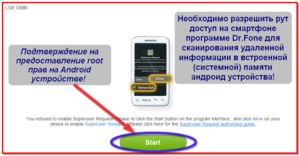
Простая инструкция
Многие в первую очередь пытаются в подобных случаях связываться со своими сотовыми операторами. Однако просто так эти данные вам никто не предоставит. Чаще всего операторы предоставляют утерянную информацию только по официальному запросу из ФСБ или МВД. И поводы для этого должны быть серьезные.
Попробуйте все сделать самостоятельно по следующей схеме:
- Зайдите в меню «Сообщения» на своем смартфоне. Если в нем есть папка «Удаленные», то зайдите в нее и проверьте. Есть вероятность, что последние сообщения, удаленные по ошибке, находятся именно там, и их можно восстановить.
- Если предыдущий вариант не подходит, рекомендуется отыскать в интернете сайты, посредством которых можно восстановить удаленные данные со съемных носителей. Скачайте предложенную программу. Учтите, что подобные программы распространяются бесплатно, если вам предлагается прислать платное смс за данную услугу, то, скорее всего, вы имеете дело с мошенниками.
- Если после удаления сообщения телефон еще не выключался и вы не меняли сим-карту, можно попробовать восстановить данные посредством карт-ридера. Стоит знать, что после удаления данные еще продолжают какое-то время сохраняться в кэш-памяти вашей сим-карты. Окончательно она будет удалена в случае полного заполнения оперативной памяти телефона.
Карт-ридер можно приобрести на специальных сайтах по распространению гаджетов. Из телефона извлекается сим-карта и вставляется в карт-ридер. Затем последний подключается к компьютеру посредством USB -порта. Все данные, находящиеся в кэше вашей сим-карты, отобразятся на мониторе.

Условия восстановления
Учтите, что таким образом можно восстановить только несколько последних сообщений. А восстановить то, что было случайно удалено месяц назад или раньше, не получится. Восстановлению подлежат только сообщения, находящиеся на сим-карте.
Также невозможно будет восстановить информацию со сломанного или утерянного аппарата. Узнайте заранее, есть ли на вашем смартфоне функция восстановления утраченных данных, внимательно изучив инструкцию к нему при покупке.
Стоит добавить, что вероятность восстановления сообщений зависит от многих параметров, включая модель телефона. Так, некоторые производители гарантируют полное восстановление контактов после удаления, поскольку они хранятся в отдельной части памяти аппарата. При удалении они не сотрутся, а будут отмечены в качестве удаленных. Информацию можно без труда восстановить, если после удаления не будут приходить новые сообщения.
Как восстановить удаленную информацию с телефона.
Программа для телефонов на Андроиде
Такой вариант будет приемлемым для тех, у кого телефон оснащен операционной системой Андроид. В случае необходимости восстановления смс на телефоне с такой операционной системой, скачайте и установите специальное приложение Android Data Recovery. Алгоритм такой:
- после скачивания программы нажмите кнопку «Старт» и подождите некоторое время;
- в это время будет происходить сканирование и процедура восстановления.
Восстановление данных через резервную копию
Следующий вариант восстановления удаленных сообщений тоже достаточно простой. Это можно сделать посредством резервного копирования информации. Лучше всего с этой целью применять специальное приложение, благодаря которому вы минимизируете возможные риски потери данных.
Многие советуют воспользоваться установкой на телефон программы SMS Backup. Алгоритм работы такой:
- скачайте приложение и найдите кнопку Restore;
- нажмите ее, данные вернутся.
На первый взгляд может показаться, что нет ничего сложного, однако есть маленький нюанс: не забудьте заранее сделать резервную копию своих сообщений. Минус такого способа заключается в том, что он подойдет только тем, кто заранее позаботился о сохранении данных.
О восстановлении удаленной информации на Android вы узнаете из этого видео.
Восстановление сообщений через оператора
В большинстве случаев обращение с данной проблемой к своему оператору сотовой связи будет безрезультатным. Данные предоставляются только в исключительных случаях. Но есть вероятность, что ваш оператор хоть и не восстановит информацию, но сможет предоставить ее в распечатанном виде. Но такую услугу оказывают не все операторы. Иногда операторы могут восстановить утерянную информацию, если речь идет о необходимости отыскать пропавшего человека, но только по распоряжению уполномоченных органов.
Помощники в интернете
Как говорилось выше, часто при поиске в интернете приложений для восстановления данных люди сталкиваются с необходимостью отравить платное смс для их получения. Также есть немало сайтов, где предлагают платные услуги по восстановлению сообщений. И речь идет не только об смс, но также о случайно удаленных контактах или файлах.
Часто за такими предложениями стоят воры и мошенники. Они могут взять с вас плату через смс или онлайн-платеж, но данные не предоставить или украсть их. В таких случаях старайтесь не доверять незнакомым услугам, а попробовать в первую очередь разобраться с проблемой самостоятельно.
Выше было рассмотрено, как правильно нужно восстанавливать данные при случайном удалении. В случае необходимости попробуйте воспользоваться способом, наиболее подходящим для каждого конкретного случая.
Видео
Из этого видео вы узнаете, как можно восстановить удаленную информацию с телефона.
Как восстановить сообщения на телефоне
При выполнении сброса телефона к заводским параметрам с него пропадает вся информация, в том числе и сообщения. К подобной проблеме приводят также и различные системные сбои или случайные действия пользователя, который решил удалить сообщения, не помня при этом о хранящейся в них важной информации.
Но даже в таком случае еще не все потеряно, так как любые файлы на мобильном устройстве пропадают не сразу, а только через некоторое время, все еще оставаясь во внутренней памяти девайса. Как восстановить удаленные сообщения – рассмотрим далее.
Использование приложения для телефона
Одним из способов, с использованием которого можно восстановить текстовую переписку после удаления – использование специального приложения GT SMS Recovery, в таком случае все работы выполняются прямо c телефона без использования ПК. Важно помнить, что работает оно только с правами суперпользователя, если он заблокирован – ничего не получится.
Чтобы восстановить удаленные СМС с телефона выполняются такие действия:
- заходим в магазин приложений Play Market, скачиваем утилиту GT SMS Recovery и устанавливаем ее;
- после запуска приложения нажимаем в нем кнопку «Начать сканирование»;
- для дальнейшей работы ПО потребует наличие ROOT-прав – предоставляем их нажатием соответствующей кнопки;
- ждем окончания операции или останавливаем, когда информация, которую нужно вернуть, найдена;
- на экране мобильника будут отображены письма, специально или нечаянно удаленные, среди них отмечаем те, которые нужно восстанавливать, и жмем «Восстанавливать SMS»;
- при успешном завершении операции утилита выдаст соответствующее уведомление;
- перейдя в программу «Сообщений», все восстановленные сообщения снова будут в телефоне.
Использование ПК
Еще один способ возвращения архива случайно удаленных сообщений – работа через компьютер со специальной программой, это может быть:
- Dr.Fone for Android
- SMS Backup & Restore
- Coolmuster Android SMS+Contacts Recovery.
Все они работают примерно одинаково, и результат получается идентичным. Рассмотрим работу на примере Dr. Fone, последовательность действий при работе с другим ПО будет такой же.
Загрузка и установка программы
Несмотря на название приложений – Dr.Fone for Android – это не версия для мобильного устройства, устанавливается на компьютер, подходит как для ПК на Windows, так и на Mac OS. Дальнейшая работа с ПО никак не отличается в случае разных ОС. Поэтому скачиваем нужную версию, устанавливаем ее и запускаем.
Подключение телефона
Для успешного подключения смартфона к ПК и синхронизации данных между ними потребуется качественный USB-кабель и драйвера для конкретной модели мобильного устройства. Во многих случаях можно обойтись и без них если программа определяет подключенный девайс.
Активация режима отладки
Режим разработчика или отладки нужен программе, чтобы получить доступ к самой системе и данным, хранящимся на телефоне. Включается этот режим так:
- зайти в настройки – «Об устройстве»;
- найти внизу списка пункт с информацией о номере сборки девайса;
- нажимать по нему до того момента, пока не появится сообщение о включении режима разработчика;
- появится новый раздел – «Параметры разработчика»;
- в нем активируется настройка «USB отладка».
После этого смартфон подключается к ПК по кабелю, на нем появится всплывающее сообщение о запросе на предоставление прав суперпользователя – предоставляем, иначе приложение не сможет получить доступ к памяти телефона, где сохранены все сообщения.
Поиск удаленной информации
Далее – жмем кнопку «Start» для начала сканирования памяти мобильного устройства, этот процесс может занять несколько минут – в зависимости от объема внутреннего накопителя и сохраненной на нем информации.
Просмотр сообщений, которые можно восстановить
Когда сканирование памяти будет завершено – переходим в раздел «Messages» программы на компьютере. Там будет отображен список всех найденных сообщений в памяти мобильного устройства – и удаленные, и существующие, если последние не нужно отображать – переключаем ползунок в положение «Only display deleted items».
При этом в списке останутся переписки, которые с приложения «Сообщения» уже удалены, но в памяти телефона еще хранятся, для каждого из них отображается дата удаления, что будет полезно в случае поиска какой-то конкретной информации.
Сохранение результатов
Для сохранения результатов в предоставленном списке флажками отмечаем те сообщения, которые требуется восстановить и жмем кнопку «Recover» — все будет возвращено в интерфейс приложения «SMS».
Защита сообщений от удаления
Чтобы предотвратить потери важных сообщений, рекомендуется создавать периодические бэкапы на мобильном устройстве – этот способ дает возможность застраховать себя от неприятных ситуаций. Для этого есть специальные программы, одна из самых популярных – Titanium Backup, в ней есть функция создания резервной копии данных по расписанию. Кроме сообщений, утилита также сохраняется контакты и историю совершенных звонков, так что риски потерять важные данные сводятся к минимуму.
Где хранятся сообщения на Android
В операционной системе Android сообщения сохраняются не на самой «симке», а на внутреннем накопителе в специальной базе данных, располагается она по адресу /data/data/com.android.providers.telephony/databases/mmssms.db, для просмотра этого файла потребуются рут-права, файловый менеджер и программа для открытия такого типа файлов, к примеру, Sqliteman.
С ее помощью можно просмотреть список сообщений, которые еще есть на телефоне, но доступ к ним со стандартного приложения закрыт, так что будет возможность перед восстановлением знать, что удастся вернуть.
Резервная копия переписки и звонков у мобильного оператора
Еще одна резервная копия принятых и отправленных сообщений храниться на серверах мобильного оператора, самые популярные среди отечественных пользователей – Мегафон, МТС, Билайн и Теле2 – определенное время хранят у себя все звонки и сообщений каждого абонента.
Однако простым способом – при личном обращении – у них можно получить только детализацию вызовов, копии сообщений таким способом не предоставляется. Историю пользовательской переписки сотовые операторы выдают только при официальном обращении правоохранительных органов или по решению суда. Такая процедура очень сложная, однако могут возникнуть случаи, когда это будет единственным способом восстановить СМС на телефоне.
Таким образом, существует несколько способов восстановлений удаленных или другим способом утраченных сообщений на мобильном устройстве, и с помощью некоторых из них каждый и пользователей может вернуть важные для себя СМС.
Как восстановить удаленные сообщения фото и другие данные в телефоне
Сообщения могут быть непреднамеренно удалены с андроида после сброса настроек телефона. Кроме того, владелец смартфона может самостоятельно удалить переписку, а затем вспомнить, что в сообщениях находилась какая-либо важная для него информация. Лучше всего, конечно, заранее делать резервные копии важных сообщений на ПК или sd-карту телефона, чтобы в подобной ситуации можно было легко восстановить данные с карты памяти телефона или с компьютера. Однако если таких копий создано не было, при удалении сообщения не исчезают с андроида физически, а лишь помечаются в качестве доступного места для перезаписи информации. Поэтому, если действовать сразу после исчезновения важных смс, их можно будет безболезненно восстановить.
3 способа восстанавливать удаленные данные на телефоне
- Способ 1. Как восстановить данные на андроиде после сброса
- Способ 2. Программа для восстановления удаленных данных UltData for Android
- Способ 3. Как восстановить данные на андроиде
Способ 1. Как восстановить СМС/фото/видео на андроиде после сброса
После сброса до заводских настроек андроида удаляются все данные с внутренней памяти телефона: сообщения, контакты, фото, видео, аудио, приложения. При этом файлы, хранящиеся на карте памяти, остаются нетронутыми, так как sd-карту сброс не затрагивает. Как же восстановить данные именно внутренней памяти после сброса настроек? Лучшие меры по восстановлению утерянных сообщений – превентивные. Заблаговременное создание резервной копии данных телефона – один из способов избежать в будущем проблемы утери важной информации. Разработчики предлагают различные соответствующие данной цели приложения, например, SMS Backup & Restore, которое не требует доступа к root-правам.
Шаг 1. Скачайте с Google Play Market приложение SMS Backup & Restore и установите его на Ваш андроид. Запустите приложение.
Шаг 2. Выберите первый пункт «Сделать бэкап». Отметьте его предпочтительное расположение: Google Drive, Dropbox или локальное месторасположение (можно выбрать папку по умолчанию либо конкретную папку).
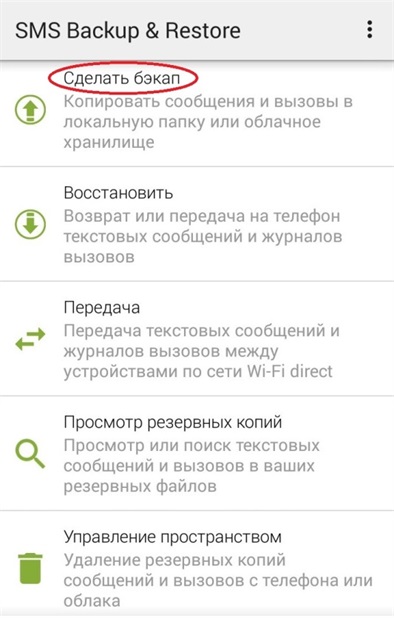
Шаг 3. Отметьте галочкой типы данных, копии которых необходимо сделать: «Журналы вызовов» и/или «Текстовые сообщения» (все беседы или выбранные диалоги). Нажмите «Архивировать сейчас» для запуска создания резервной копии. По завершении процесса на экране появляется сообщение о количестве обработанных сообщений и/или звонков.
Шаг 4. После сброса настроек и удаления всех личных данных с памяти устройства запустите приложение SMS Backup & Restore и выберите второй пункт «Восстановить».
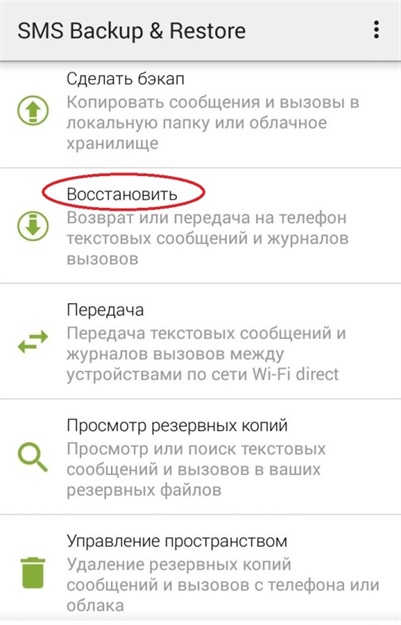
Шаг 5. Выберите тип данных, которые Вы хотите восстановить «Журналы вызовов» и/или «Текстовые сообщения». Также можно отметить, необходимо восстановить весь архив или его часть от определенной даты.
Шаг 6. Нажмите «Восстановить» и дождитесь завершения процесса восстановления данных. В программе можно задать создание резервной копии по расписанию, а можно контролировать их создание вручную.
Способ 2. Программа для восстановления удаленных данных UltData for Android
Программа Tenorshare UltData for Android отличается высокой скоростью работы и удобным в использовании интерфейсом. Отличительными чертами данной программы являются следующие: функция предварительного просмотра потерянных или удаленных файлов для отбора требуемых восстановления файлов; работа как с внутренней, так и с внешней памятью устройства; поддержка абсолютно всех мобильных устройств с системой Android; возможность создания резервной копии данных и синхронизации данных с ПК; разнообразие поддающихся восстановлению типов файлов: помимо функции восстановления сообщений, которой мы воспользуемся, утилита также восстанавливает фотографии, аудио, видео, истории звонков, контакты, офисные документы. У программы есть бесплатная пробная версия, которую можно установить на Ваш андроид и опробовать ее функционал, после чего Вы можете приобрести платную версию программы с расширенными возможностями.


Шаг 1. Скачайте программe с официального сайта и установите ее на Ваш ПК. Подключите Ваш андроид к компьютеру с помощью USB-кабеля.
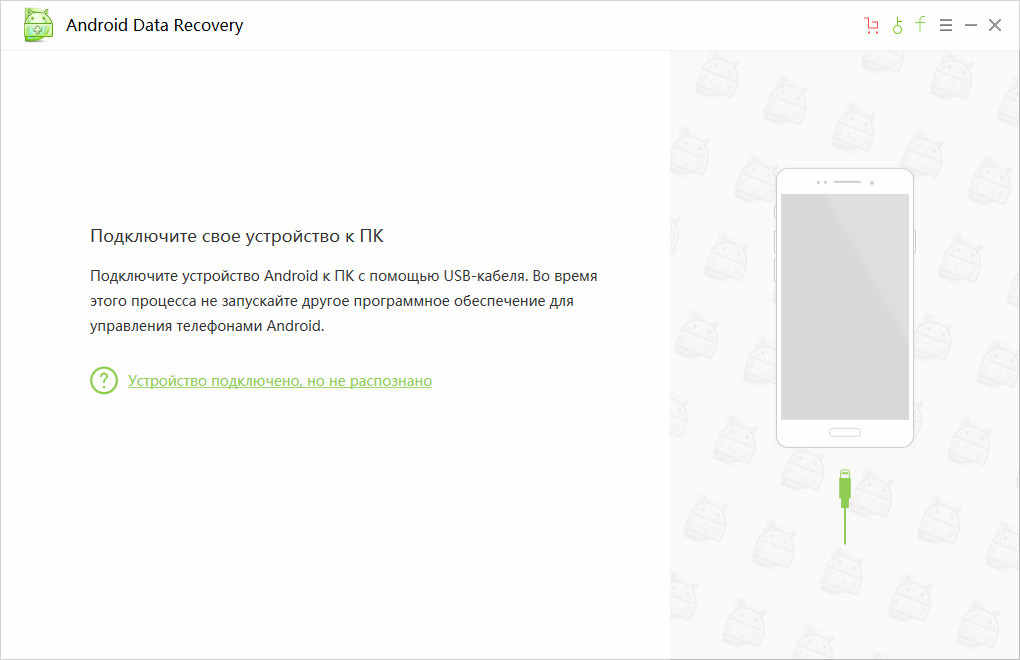
Шаг 2. Запустите на компьютере программу UltData for Android. В случае, если компьютер или программа UltData for Android не могут распознать Ваше устройство, необходимо будет включить на телефоне отладку по USB.
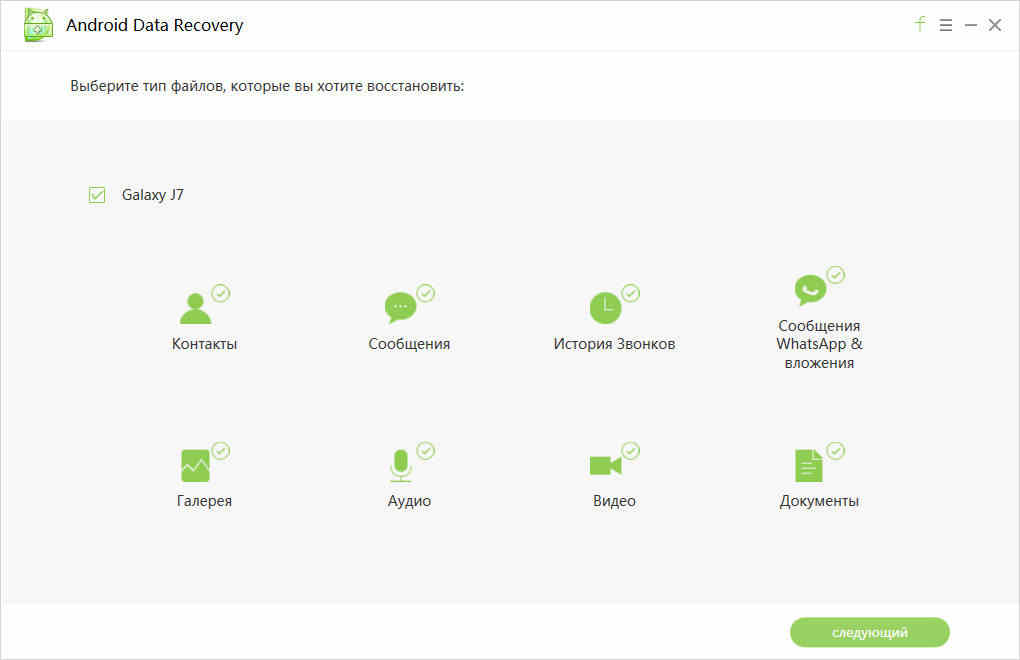
Шаг 3. После обнаружения Вашего устройства на экране появится запрос на доступ к root-правам. Нажмите «Разрешить» для дальнейшей работы с приложением. Нажмите «Далее» .
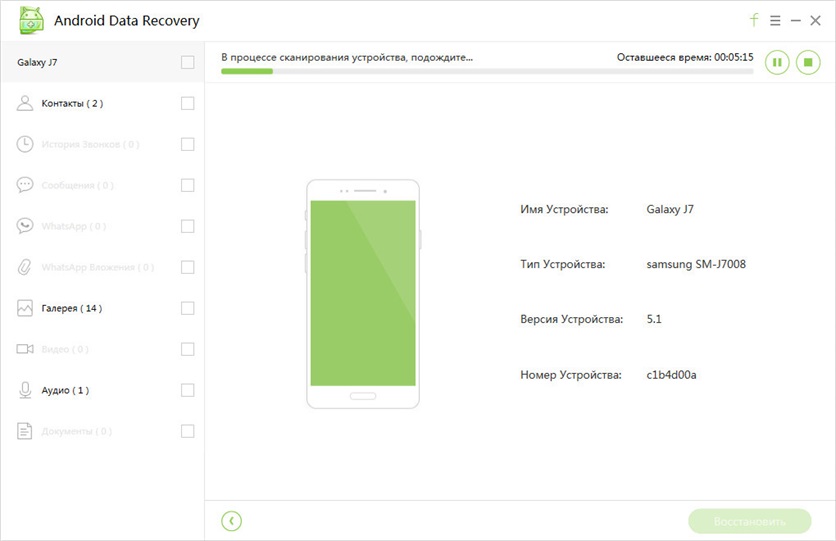
Шаг 4. После завершения процесса сканирования на экране приложения будут отображены все имеющиеся файлы, включая удаленные (выделены красным цветом). Можно также выбрать функцию «Отображать только удаленные файлы». На данном этапе возможен предварительный просмотр файлов для определения необходимости их восстановления.
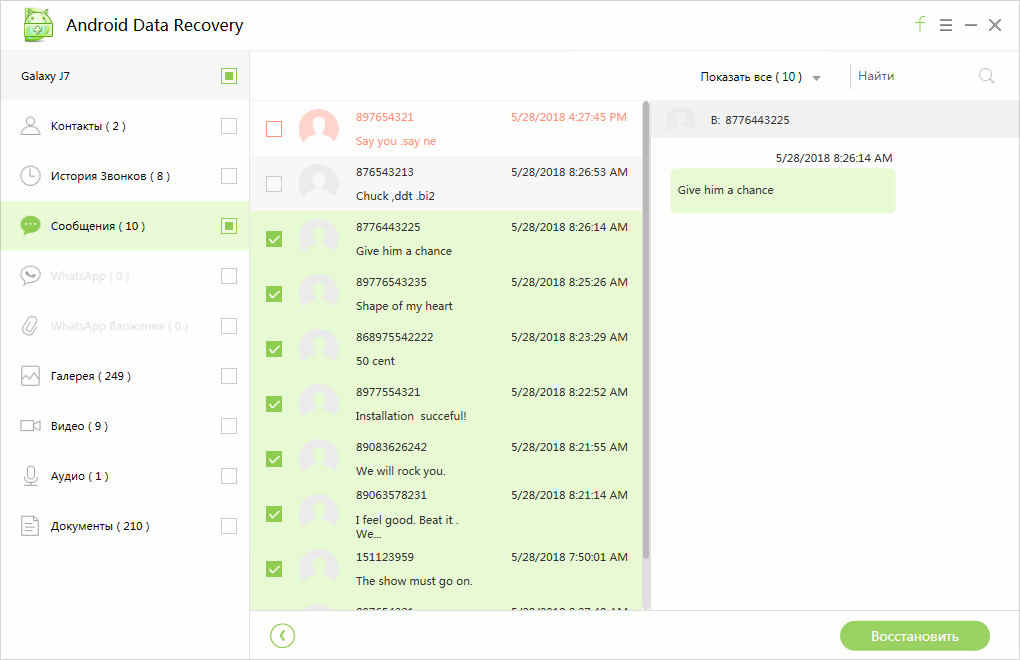
Шаг 5. Отметьте файлы, которые Вы хотите восстановить и нажмите «Восстановить». Сохраните данные файлы в нужной папке на Вашем компьютере. Восстановленные сообщения (а также контакты, истории звонков) можно сохранить в форматах txt, xml, xls
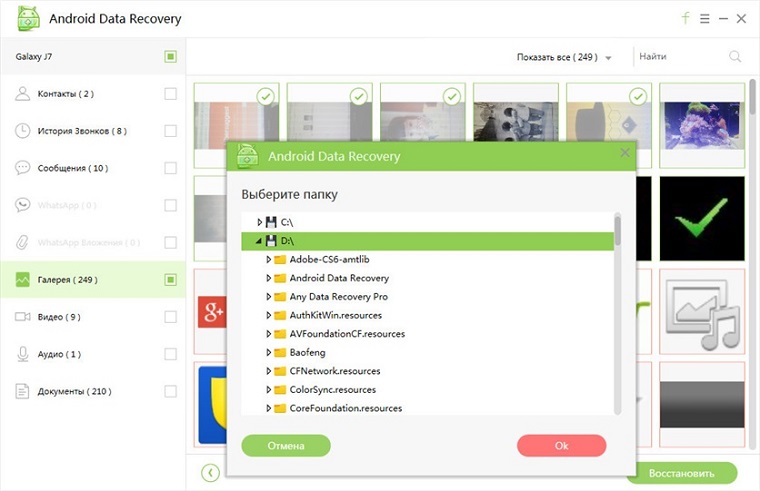
Способ 3. Как восстановить данные на андроиде
При удалении данных, хранящихся как во внутренней, так и во внешней памяти устройства, может быть потеряна значимая для владельца андроида информация. Чтобы восстановить данные на Samsung, Xiaomi, Honor, Nokia, HTC, LG или любом другом смартфоне с операционной системой Android, можно воспользоваться специальными утилитами для восстановления данных, разработанных для пользователей ОС Android. Программы могут быть платными или бесплатными, в зависимости от разработчика и предоставляемых возможностей, у платных приложений бывают бесплатные пробные версии; подобные утилиты для андроида можно найти на официальных сайтах разработчиков либо на Google Play Market.
Для обеспечения сохранности информации, заключенной в смс-переписке на Вашем андроиде, необходимо периодически сохранять получаемые и отправляемые сообщения на иных носителях. В этом могут помочь специальные приложения для создания резервных копий смс-сообщений в памяти устройства или облачных хранилищах. Кроме того, следует внимательно относиться к процессу чистки данных на телефоне, дополнительно проверяя, не находится ли какой-либо значимой информации в файлах-претендентах на удаление. Но и без применения данных мер предосторожности восстановление сообщений на Вашем устройстве все же возможно – с помощью специальных утилит, разработанных для восстановления утерянных или удаленных файлов на андроиде.


Обновление 2020-02-12 / Обновление для Android восстановление данных
Как восстановить SMS на Android после удаления

Если вы случайно удалили SMS на смартфоне Android, можно попробовать его восстановить.
Успех операции во многом зависит от того, создавали ли вы резервную копию своих сообщений или нет. Не смотря на то, что резервная копия Google может создаваться автоматически, рекомендуется это проверять.
Восстановить удаленное SMS можно несколькими способами. Рассмотрим самые распространенные.
Создание backup сообщений в Google
Для того, чтобы ваши сообщения, контакты и другие данные сохранялись в Google, необходимо сделать следующее:
Шаг 1. Откройте меню быстрого доступа, сделав свайп от верхней части экрана. В «Центре управления» найдите колесико «Настроек».

Шаг 2. Откройте раздел «О телефоне».

Шаг 3. Перейдите в «Резервирование и восстановление».

Шаг 4. Откройте «Резервирование данных».

Шаг 5. При необходимости, выберите или добавьте новый аккаунт Google.

Шаг 6. Активируйте переключатель «Включить резервирование».

Шаг 7. Нажмите «ОК», чтобы подтвердить загрузку на Google Диск.

Восстановление SMS из резервной копии Google
Если вы ранее создавали резервную копию сообщений в Google, вы сможете без труда их восстановить. Для этого, достаточно подключиться к своему аккаунту и запустить восстановление из резервной копии. Пошагово, выполните следующие действия:
Шаг 1. Откройте «Настройки Android».

Шаг 2. Перейдите в раздел «О телефоне».

Шаг 3. Откройте «Резервирование и восстановление».

Шаг 4. Выберите, что нужно восстановить. Поставьте отметки рядом с нужными вам пунктами, включая «SMS». Затем нажмите кнопку «Восстановить».

Шаг 5. Дождитесь окончания процесса восстановления.

Шаг 6. Затем, откройте «Сообщения».

Шаг 7. Удостоверьтесь, что все сообщения восстановлены.

Создание локальной резервной копии
Это альтернативный способ сохранения резервной копии сообщений, контактов и данных приложений. Для того, чтобы им воспользоваться, сделайте следующее:
Шаг 1. Перейдите в раздел «Резервирование и восстановление», как это было описано выше.
Шаг 2. Затем в подразделе «Локально» выберите пункт «Мобильное устройство».

Шаг 3. Отметьте нужное для сохранения в качестве резервной копии. Не забудьте поставить отметку рядом с пунктом «Сообщения, контакты и журнал вызовов». После этого, нажмите кнопку «Создать резервную копию».

Обратите внимание! Не выбирайте для резервирования системные данные и данные других приложений (второй и третий пункт), если вам это не нужно.
Шаг 4. На экране появится предупреждение о том, что некоторые приложения не могут быть зарезервированы или восстановлены. Нажмите кнопку «Понятно».

Шаг 5. Дождитесь завершения процесса.

Шаг 6. Операция может занять какое-то время. В области уведомлений будет отображаться соответствующее предупреждение.

Шаг 7. По окончанию копирования нажмите кнопку «Завершить».

Восстановление из локальной резервной копии
Для того, чтобы восстановить смс и другие программы из ранее созданной локальной копии, сделайте следующее:
Шаг 1. Перейдите в раздел «Резервирование и восстановление» и выберите пункт «Мобильное устройство».

Шаг 2. Перейдите на вкладку «Восстановить».

Шаг 3. Выберите резервную копию, которую необходимо восстановить и дождитесь завершения процесса.

Обратите внимание! Если у вас нет встроенного приложения для создания резервных копий, вы сможете воспользоваться сторонним. Подобные программы можно скачать на Google Play.